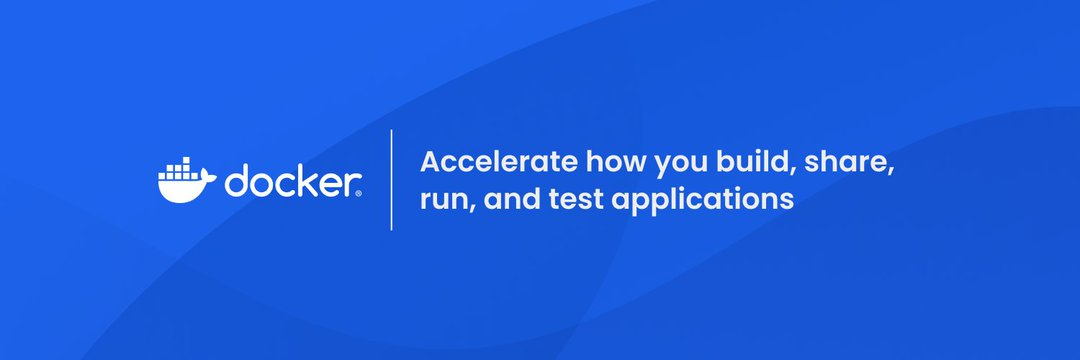
1. 安装
docker官网安装文档(ubuntu):
在您安装 Docker Engine 之前,您需要卸载任何冲突的软件包。
for pkg in docker.io docker-doc docker-compose docker-compose-v2 podman-docker containerd runc; do sudo apt-get remove $pkg; done在您首次在新主机机器上安装 Docker Engine 之前,您需要设置 Docker apt 仓库。之后,您可以从仓库安装和更新 Docker。
# Add Docker's official GPG key:
sudo apt-get update
sudo apt-get install ca-certificates curl
sudo install -m 0755 -d /etc/apt/keyrings
sudo curl -fsSL https://download.docker.com/linux/ubuntu/gpg -o /etc/apt/keyrings/docker.asc
sudo chmod a+r /etc/apt/keyrings/docker.asc
# Add the repository to Apt sources:
echo \
"deb [arch=$(dpkg --print-architecture) signed-by=/etc/apt/keyrings/docker.asc] https://download.docker.com/linux/ubuntu \
$(. /etc/os-release && echo "${UBUNTU_CODENAME:-$VERSION_CODENAME}") stable" | \
sudo tee /etc/apt/sources.list.d/docker.list > /dev/null
sudo apt-get update安装 Docker 软件包,这里面包括了docker compose。
sudo apt-get install docker-ce docker-ce-cli containerd.io docker-buildx-plugin docker-compose-plugin验证安装
sudo docker run hello-world成功打印hello world就说明成功了。
2. 基础操作
拉取镜像
docker pull [image]:[tag]查看镜像
docker images删除镜像
docker rmi [image]:[tag] # 通过名字和tag删除
docker rmi [image_id] # 通过id删除(只输ID前三个字符也行)运行容器
docker run [images]:[tag]run常用参数
查看容器
docker ps -a重启、启动、停止、删除容器
docker restart [container] # 重启
docker start [container] # 启动
docker stop [container] # 停止
docker rm [container] #删除3. 其它操作
docker镜像(image)更改tag
docker tag <image>:<tag> <new_image>:<new_tag>new_image改成一个docker hub url,可以push到这个docker hub,push一般需要先认证login。
docker修改默认用户
一般有的容器镜像DockerFile限制了用户不能是root,在进入容器后遇到很多限制,十分棘手,迫切需要root权限。通过
docker commit --change="USER root" <container_id> <image>:<tag>将容器打包成一个新的镜像,里面默认用户就是root!
如果是将镜像重新打包的话,需要先写一个Dockerfile:
FROM <existing_image>:<tag>
USER root然后在Dockerfile的目录下执行:
docker build -t <new_image>:<tag> .docker指定gpu:
docker run --gpus '"device=0,1"' <image_name> # 前两个GPU
docker run --gpus '"device=all"' <image_name> # 所有GPU

评论区